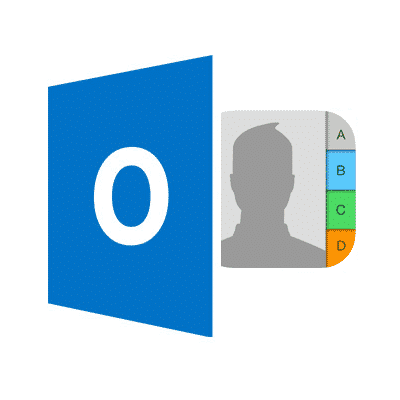Table des matières:
- Copie des contacts Outlook pour iPhone avec iTunes
- Utilisez iCloud pour transférer les contacts Outlook pour iPhone
- Transfert des contacts Outlook pour iPhone par e-mail
Il y a quelques façons de transférer les contacts de Microsoft Outlook pour iPhone et choisir une peut dépendre de ce qui fonctionne le mieux sur vos appareils, ce qui est l'option la plus pratique (par exemple. compte tenu du nombre d'étapes et de leur complexité). La bonne nouvelle (en termes de commodité) est que de nos jours, de nombreuses applications et systèmes d'exploitation utilisent des nuages en ligne pour stocker des données personnelles. Cela simplifie grandement les choses pour l'utilisateur, qui pourrait seulement besoin de régler quelques ensembles d'outils de synchronisation avancés pré-installés qui serait, à son tour, prendre en charge le processus en arrière-plan (la conversion et le transfert de fichiers).
Utilisez iTunes pour transférer les contacts Outlook pour iPhone
Que se passerait-il est que iTunes tireraient les données de contact du compte Outlook et synchroniser avec votre appareil la prochaine fois qu'il est connecté de sorte qu'il importera de contacts Outlook pour iPhone. Les bonnes nouvelles sont que vous ne devez appliquer ce paramètre une fois par suite, une solution à long terme au problème serait atteint. Cette solution pourrait être utile pour résoudre les problèmes potentiels avec la synchronisation défectueuse (pour quelque raison que ce soit). L'inconvénient est que vos contacts ne seraient pas instantanément transférés, mais seulement lorsque le téléphone est synchronisé avec l'ordinateur (la plupart des gens l'esprit probablement pas). Vous pouvez appuyer sur le bouton Synchroniser maintenant dans iTunes, cela forcera les contacts de perspectives d'exportation pour iPhone.
Utilisez iCloud pour transférer les contacts Outlook pour iPhone
Transfert des contacts Outlook pour iPhone par e-mail
Une façon d'y parvenir est de choisir d'exporter à partir de l'application Outlook de bureau dans un format CSV. Faire ça, dans le Fichier rubrique, choisissez l'option « Ouvrir & Exporter » sous-menu et ici, pick »Importation/exportation". Le fichier obtenu doit être envoyé en pièce jointe à l’une des adresses e-mail connectées à l’iPhone et ouvert sur l’appareil - le système reconnaîtrait normalement le fichier lors de l’accès à la pièce jointe et offrirait de «Ajouter tous les contacts". L'inconvénient est que cela pourrait ne pas fonctionner sur tous les systèmes et que le processus devrait être répété chaque fois que de nouvelles données doivent être transférées ou déplacé. Cependant, cela fonctionne pour Outlook 2016 et les versions modernes de MS Outlook sans téléchargement supplémentaire.
De conclure, ce guide suggère quelques méthodes populaires pour migrer vos contacts que tout utilisateur de base peut essayer. La plupart de ces méthodes ont certaines limites cependant et des outils logiciels spécialement conçus peuvent aider à résoudre certains de ces (ils peuvent offrir un meilleur contrôle et la flexibilité du processus de conversion, peut facilement intégrer plusieurs méthodes de conversion entre les différents types de fichiers, permet d'automatiser de nombreuses étapes, etc.).
lire aussi:
- Comment importer des contacts de l'iPhone vers Outlook
- Comment synchroniser le calendrier Outlook avec l'iPhone
- Comment synchroniser les notes Outlook avec l'iPhone
- Comment ajouter un calendrier iCloud à Outlook